KontrolPackでネットワーク経由でコンピュータを接続/制御

KontrolPackを使えば、ネットワーク内のコンピューターを簡単に制御できます。異なるオペレーティングシステムで稼働しているコンピューターを簡単に接続・管理できます。
Curlアプリケーションは、すべてのLinuxで、さらにはLinuxの外部でも最も広く使用されているツールの1つです。インターネットからファイルをダウンロードしたり、ファイルをアップロードしたりするために使用できます。また、Linuxプラットフォームで遭遇する可能性のある他の多くのツールのバックエンドでもあります。

UbuntuにCurlをインストールする方法–コマンドライン
CurlアプリをUbuntuで動作させる方法はたくさんあります。ただし、最良の方法は、ターミナルアプリケーションを介してインストールすることです。ガイドのこのセクションでは、UbuntuパッケージマネージャーとSnapパッケージマネージャーの両方を使用して、CurlをUbuntuで動作させる方法を示します。
Ubuntu Linux PCへのCurlのインストールを開始するには、ターミナルウィンドウを起動します。Ubuntuでは、Ctrl + Alt + Tキーボードの組み合わせを押す か、アプリメニューで「ターミナル」を検索することでターミナルウィンドウを起動でき ます。
Ubuntuパッケージマネージャー
Ubuntu、Xubuntu、Kubuntu、Ubuntu Mate、Ubuntu Budgie、またはその他のUbuntuスピンを使用している場合(これには、Linux Mint、Elementary OS、Peppermint OS、Zorin OSなどのUbuntuベースのものが含まれます)
Aptパッケージマネージャーを使用してコンピューターにCurlをインストールするには、以下のapt install コマンドを使用して 、「curl」パッケージを指定します。
sudo apt install curl
コマンドを入力すると、パスワードの入力を求められます。ターミナルにパスワードを書き、 Enter キーを押します。
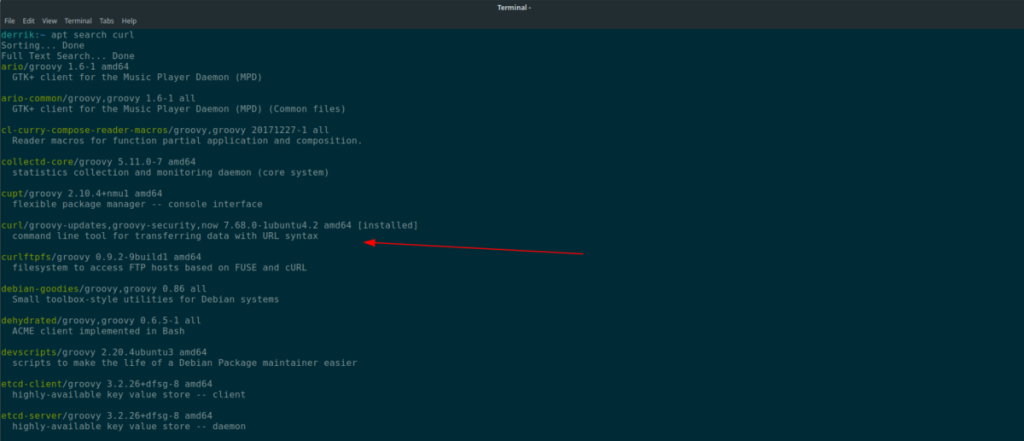
あなたが押されたら 入力 キーを、アプトパッケージマネージャは、すべてのカールのパッケージの依存関係を収集します。そこから、Y キーを押してソフトウェアをコンピューターにインストールします。
UbuntuがApt パッケージマネージャーを介してCurlアプリケーションのインストールを完了し たら、curl –help コマンドを実行し てコマンド例を表示できます。または、man curl を実行して、完全なマニュアルを読むこともできます。
スナップパッケージ
Ubuntu Apt パッケージマネージャーを使用してCurlをインストールすることを強くお勧めしますが、LinuxPCでソフトウェアを動作させる方法はCurl だけではありません。Snapパッケージストアには、Ubuntuシステムにインストールできる非公式バージョンのCurlもあります。
Ubuntu Snapストアから非公式Curlアプリのインストールを開始するには、ターミナルウィンドウを起動する必要があります。Ubuntuでターミナルウィンドウを開く には、キーボードのCtrl + Alt + Tを押し ます。
ターミナルウィンドウが開いたら、以下のsnap install コマンドを実行 して、「CurlUnofficial」Snapパッケージをコンピューターで動作させます。
sudo snap install --edgecurl-非公式
CurlアプリのSnapリリースの詳細については、こちらのページをご覧ください。このSnapパッケージは非公式パッケージであるため、Ubuntuに付属している機能を見逃す可能性があることに注意してください。
UbuntuにCurlをインストールする方法– Synaptic Package Manager
Curlはコマンドラインアプリケーションですが、誰もがそのようにプログラムをインストールするのが好きというわけではありません。Curlが必要であるが、GUIを使用してUbuntu Linux PCにCurlをインストールしたい場合は、Synaptic PackageManagerを使用できます。
Synaptic PackageManagerは便利なアプリです。コマンドラインパッケージマネージャーが実行できるすべてのことを実行できます。使用を開始するには、コンピューターのUbuntuソフトウェアセンターで「SynapticPackageManager」を検索してください。
Synapticをインストールしたら、Synapticを起動して、ユーザーアカウントのパスワードを入力します。そこから、Synapticが開き、使用できるようになります。
Synapticを開いた状態で、アプリの右上隅にある[検索]ボタンを見つけて、マウスでクリックします。「検索」ボタンをクリックすると、検索ボックスが表示されます。
検索ボックスに「curl」と入力します。検索語として「curl」と入力したら、「検索」ボタンをマウスでクリックします。ポップアップウィンドウで[検索]ボタンを選択すると、Synaptic PackageManagerが結果の表示を開始します。
「curl」のパッケージのリストを確認してください。「curl」パッケージを見つけたら、マウスで右クリックします。次に、[インストール用にマーク]オプションを選択します。
「インストールのマーク」を選択したら、画面の左上隅にある「適用」ボタンを見つけてクリックします。「適用」をクリックすると、Synapticはポップアップウィンドウを表示します。

このポップアップウィンドウに、「次の変更を適用しますか?」と表示されます。また、ダウンロードされるパッケージ、使用されるディスク容量などの簡単な概要も表示されます。ポップアップウィンドウで[適用]ボタンを見つけて、マウスでクリックします。
マウスで「適用」ボタンをクリックすると、SynapticはCurlのインストールを開始します。数秒かかります。プロセスが完了すると、「変更が適用されました」と表示され、パッケージがインストールされたことを確認します。
KontrolPackを使えば、ネットワーク内のコンピューターを簡単に制御できます。異なるオペレーティングシステムで稼働しているコンピューターを簡単に接続・管理できます。
繰り返しのタスクを自動で実行したいですか?手動でボタンを何度もクリックする代わりに、アプリケーションが
iDownloadeは、BBCのiPlayerサービスからDRMフリーのコンテンツをダウンロードできるクロスプラットフォームツールです。.mov形式の動画もダウンロードできます。
Outlook 2010の機能についてはこれまで詳細に取り上げてきましたが、2010年6月までにリリースされないため、Thunderbird 3について見ていきましょう。
たまには休憩も必要です。面白いゲームを探しているなら、Flight Gearを試してみてください。無料のマルチプラットフォームオープンソースゲームです。
MP3 Diagsは、音楽オーディオコレクションの問題を解決するための究極のツールです。mp3ファイルに適切なタグを付けたり、アルバムカバーアートを追加したり、VBRを修正したりできます。
Google Waveと同様に、Google Voiceも世界中で大きな話題を呼んでいます。Googleはコミュニケーション方法を変えることを目指しており、
Flickrユーザーが高画質で写真をダウンロードできるツールはたくさんありますが、Flickrのお気に入りをダウンロードする方法はありますか?最近、
サンプリングとは何でしょうか?Wikipediaによると、「サンプリングとは、一つの録音から一部、つまりサンプルを取り出し、それを楽器や音楽として再利用する行為です。
Googleサイトは、Googleのサーバー上でウェブサイトをホストできるGoogleのサービスです。しかし、一つ問題があります。それは、バックアップのための組み込みオプションがないことです。



![FlightGear Flight Simulatorを無料でダウンロード[楽しもう] FlightGear Flight Simulatorを無料でダウンロード[楽しもう]](https://tips.webtech360.com/resources8/r252/image-7634-0829093738400.jpg)




